วิธีการกำหนดค่าการนับคนบน Omada Central Controller
Contents
Objective
บทความนี้จะแนะนำวิธีการกำหนดค่าฟีเจอร์นับคนบน Omada Central โดยครอบคลุมถึงสถานการณ์การใช้งาน คำแนะนำการกำหนดค่า เคล็ดลับการใช้งาน และรายการอุปกรณ์ที่รองรับ (NVR และ IPC)
Requirements
- VIGI Cameras
- VIGI Video Recorders
- Omada Cloud-Based Systems > Omada Guard System
Introduction
ฟีเจอร์นับคนถูกนำไปใช้ในร้านค้าปลีกและซูเปอร์มาร์เก็ตเป็นหลัก การวิเคราะห์ข้อมูลของผู้เดินผ่าน ผู้เดินเข้า และผู้เดินออก จะสร้างรายงานการนับคนโดยละเอียด รายงานการนับคนเหล่านี้ช่วยให้ธุรกิจสามารถ:
- เพิ่มประสิทธิภาพแผนผังของร้านค้าและเพิ่ม Conversion rate โดยการวิเคาระห์โซนที่มีปริมาณการเข้าใช้งานสูงได้
- เพิ่มประสิทธิภาพกลยุทธ์การดำเนินงาน รวมถึงการจัดตารางพนักงานและการจัดการสินค้าคงคลัง โดยปรับการจัดสรรทรัพยากรให้สอดคล้องกับแนวโน้มในชั่วโมงเร่งด่วน
- ดำเนินการพยากรณ์ยอดขายและปรับกลยุทธ์การตลาดตามข้อมูลการนับคน ช่วยให้สามารถตัดสินใจโดยอิงจากข้อมูลเพื่อเพิ่มประสิทธิภาพกลยุทธ์ทางการตลาด
สถานการณ์การใช้งานมีความซับซ้อนและหลากหลาย เพื่อปรับปรุงความแม่นยำของการนับคน ระบบจะจดจำบุคคลโดยการตรวจจับลักษณะศีรษะของพวกเขา (Head Features)
Configuration
คุณสมบัติการนับคนต้องรองรับทั้งกล้อง VIGI IP (IPC) และเครื่องบันทึกวิดีโอเครือข่าย VIGI (NVR) อุปกรณ์ที่รองรับการนับคนสามารถพบได้ในลิงก์ต่อไปนี้:
https://www.vigi.com/th/vigi-people-counting/product-list/
IPC จะบันทึกข้อมูลวิดีโอในขณะที่ NVR จะส่งต่อข้อมูลไปยัง Omada Central เพื่อวิเคราะห์และรายงานแบบรวมศูนย์ บทความนี้จะให้คำแนะนำในการกำหนดค่าโดยละเอียดสำหรับฟีเจอร์นับคน โดยแสดงรายงานการนับคนและเคล็ดลับการใช้งาน
Configuration Guide
ก่อนที่คุณจะเริ่มใช้การนับคน ตรวจสอบให้แน่ใจว่าอุปกรณ์ของคุณรองรับ
Step 1. Go to Devices > Event > VCA > Smart Analysis Configuration, and select the People Counting Mode.

Click Apply, and the device will reboot. Wait about 5 minutes and refresh the page to check the settings.

Notes:
- ทั้ง NVR และ IPC จะต้องกำหนดค่าในโหมดนับคน People Counting mode.
- สามารถเปิดใช้งานได้ครั้งละ 1 โหมดจากทั้งหมด 4 โหมดเท่านั้นในหน้าการกำหนดค่าการวิเคราะห์อัจฉริยะ on the Smart Analysis Configuration page.
Step 2. Go to VCA > People Counting, and enable People Counting.
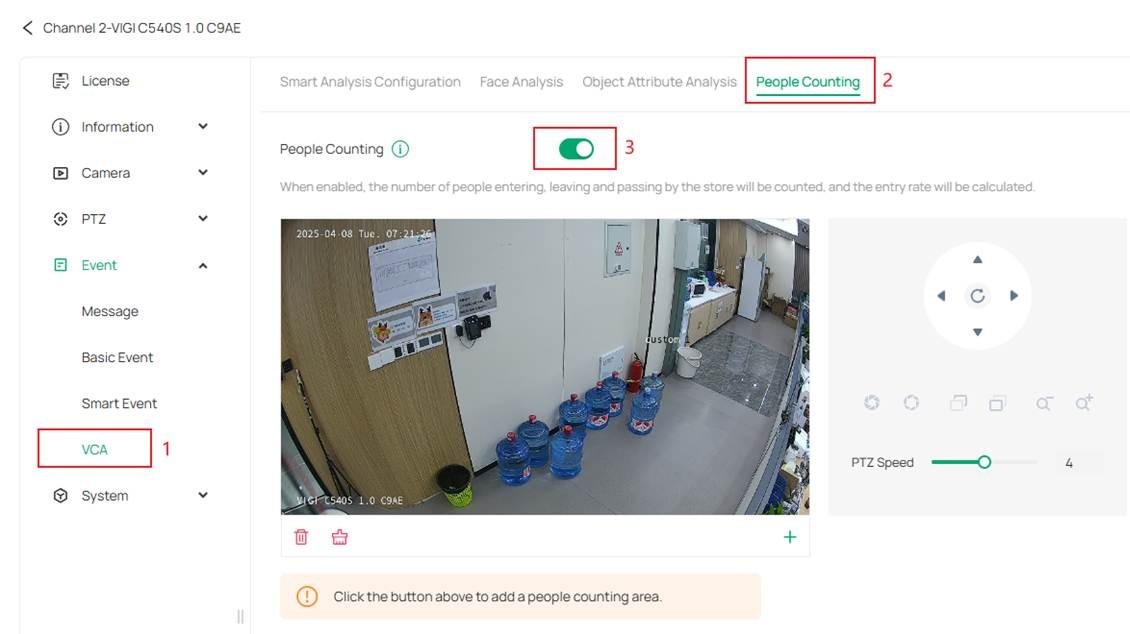
Step 3. Click ‘+’ to create the People Counting areas and set the entry and exit rules.
- สามารถสร้างพื้นที่นับคนได้สูงสุด 3 พื้นที่
- พื้นที่นับคนไม่สามารถทับซ้อนกันได้
- โปรดเว้นช่องว่างระหว่างขอบพื้นที่นับคนและขอบกรอบติดตาม IPC
- ควรปรับพื้นที่การตรวจจับและกฎเกณฑ์ตามสถานการณ์ที่เฉพาะเจาะจง

Rule Description
สมมติว่าพื้นที่สีน้ำเงินคือมุมมองการตรวจสอบของ IPC พื้นที่สีเหลืองคือพื้นที่นับคน และเส้นสีแดงแบ่งพื้นที่สีเหลืองออกเป็นพื้นที่ "ด้านใน" และ "ด้านนอก" กฎการนับคนกำหนดให้หัวมนุษย์ต้องเคลื่อนที่ผ่านพื้นที่สีเหลือง ซึ่งหมายความว่าหัวมนุษย์ต้องปรากฏในพื้นที่สีน้ำเงินก่อน จากนั้นจึงเข้าไปในพื้นที่สีเหลือง และสุดท้ายออกจากพื้นที่สีเหลืองและกลับเข้าไปในพื้นที่สีน้ำเงิน
กฎการนับจำนวนคนจะกำหนดว่าการเคลื่อนไหวจะเป็นแบบ Walk-in, Walk-out หรือ Pass-by โดยพิจารณาจากตำแหน่งของจุดเข้าและจุดออกภายในพื้นที่สีเหลือง (กล่าวคือ จุดขอบเขตของพื้นที่สีเหลือง) ด้านล่างนี้คือคำอธิบายโดยละเอียดเกี่ยวกับสิ่งที่กำหนดให้เป็น Walk-in, Walk-out หรือ Pass-by

- Walk-in
ในแผนภาพด้านล่าง เส้นสีดำแสดงถึงเส้นทางการเคลื่อนที่ของศีรษะของบุคคล ซึ่งเคลื่อนที่จากด้านล่างไปยังด้านบนภายในพื้นที่สีเหลือง ศีรษะของมนุษย์เคลื่อนจากพื้นที่สีน้ำเงินไปยังพื้นที่สีเหลือง จากนั้นจึงเคลื่อนกลับเข้าไปในพื้นที่สีน้ำเงินอีกครั้ง ทำให้เกิดจุดตัดสองจุด ได้แก่ จุด A และจุด B
- Point A, จุดที่เส้นทางเข้าสู่พื้นที่สีเหลืองคือบริเวณภายนอก
- Point B, จุดที่เส้นทางออกจากพื้นที่สีเหลืองจะอยู่ในบริเวณด้านใน
เป็นผลให้บุคคลดังกล่าวถูกจดจำว่าเข้าจากภายนอก และออกจากภายใน ซึ่งนับเป็นการเข้าเยี่ยมชม 1 ครั้ง (Walk-in +1)

- Walk-out
ในแผนภาพด้านล่าง เส้นสีดำแสดงเส้นทางการเคลื่อนที่ของศีรษะของบุคคลจากด้านบนลงด้านล่างภายในพื้นที่สีเหลือง
- Point A, จุดที่เส้นทางเข้าสู่พื้นที่สีเหลือง คือ บริเวณภายใน
- Point B, จุดที่เส้นทางออกจากบริเวณสีเหลือง จะอยู่ในบริเวณภายนอก
เป็นผลให้บุคคลนั้นถูกจดจำว่าเข้าจากด้านในและออกภายนอก ซึ่งนับเป็นทางออกของผู้มาเยือน 1 ราย (Walk-out +1)

- Pass-by
ในแผนภาพด้านล่าง เส้นสีดำแสดงเส้นทางการเคลื่อนที่ของศีรษะของบุคคล โดยเดินทางจากซ้ายไปขวาภายในพื้นที่สีเหลือง
- Point A, จุดที่เส้นทางเข้าสู่พื้นที่สีเหลืองคือบริเวณภายนอก
- Point B, จุดที่เส้นทางออกจากบริเวณสีเหลือง คือ บริเวณภายนอก
เป็นผลให้การเคลื่อนไหวนั้นได้รับการจดจำว่าเป็นการเข้าจากภายนอก และออกจากภายนอก ซึ่งนับเป็นการผ่าน 1 ครั้ง (ผ่าน +1)
แม้ว่าศีรษะของมนุษย์จะข้ามเส้นสีแดงและเข้าสู่พื้นที่ด้านใน แต่ยังคงอยู่ในพื้นที่สีเหลืองและเคลื่อนตัวไปโดยไม่ออกจากขอบเขตด้านใน แต่กลับออกจากขอบเขตด้านนอกแทน ดังนั้น จึงไม่ได้รับการยอมรับว่าเป็นทางเข้าของผู้มาเยือน แต่ถือว่าเป็นทางผ่าน
Notes:
กฎการนับคนกำหนดให้เส้นทางต้องผ่านพื้นที่สีเหลืองแทนที่จะอยู่ภายในพื้นที่ดังกล่าวเท่านั้น จำเป็นต้องเว้นระยะห่างระหว่างพื้นที่สีเหลืองและขอบของพื้นที่สีน้ำเงินเพื่อให้ระบบสามารถจดจำเส้นทางที่เดินทางได้ครบถ้วน
ระบบไม่สนใจว่าเป้าหมายทำอะไรในพื้นที่สีเหลืองหรือสีน้ำเงิน แต่จะพิจารณาเฉพาะจุดเข้าและจุดออกในพื้นที่สีเหลืองเท่านั้น และกำหนดว่าจุดเหล่านั้นอยู่ภายในหรือภายนอกพื้นที่สีเหลือง
- Enter from Outside, exit from Inside → Counted as Walk-in
- Enter from Inside, exit from Outside → Counted as Walk-out
- Enter from Outside, exit from Outside → Counted as Pass-by
- Enter from Inside, exit from Inside → Invalid data
- Appears suddenly in the yellow area, entry point unknown; regardless of exit point → Invalid data
- Enters yellow area but disappears suddenly, exit point unknown → Invalid data
- Moves only within the blue area without entering the yellow area → Invalid data
Step 4. Select the periods for opening hours, then click Apply.

Step 5. To apply these settings to other devices, click Copy to other devices. Select the devices to which you want to copy the settings.

Step 6. Return to Application > People Counting to monitor and view the changes in the people flow at each site.

- Select sites: ตั้งอยู่ที่ด้านบนขวาของหน้า ข้อมูลระหว่างไซต์ต่างๆ จะถูกแยกออกจากกัน และจะดำเนินการคำนวณแบบเรียลไทม์ (การคำนวณจะปฏิบัติตามอัลกอริทึมทางสถิติที่เกี่ยวข้อง ไม่ใช่การรวบรวมข้อมูลแบบง่ายๆ)
- People Traffic Statistics for Today: ระบบจะแสดงข้อมูลทางสถิติตั้งแต่เที่ยงคืนในเขตเวลาขององค์กรจนถึงเวลาปัจจุบัน โดยมีจุดข้อมูลหนึ่งจุดทุกๆ 15 นาที (คำนวณข้อมูลสำหรับช่วงเวลา 15 นาทีที่ครบสมบูรณ์ ในขณะที่ช่วงเวลาที่ไม่ครบสมบูรณ์จะไม่แสดง) ข้อมูลจะรวมถึงอัตราการผ่าน เข้า ออก และเข้า และจะรีเฟรชโดยอัตโนมัติทุกนาที
- Visitors for Today: ระบบจะแสดงข้อมูลทางสถิติตั้งแต่เที่ยงคืนในเขตเวลาขององค์กรจนถึงเวลาปัจจุบัน โดยมีจุดข้อมูลหนึ่งจุดทุกๆ 15 นาที (คำนวณข้อมูลสำหรับช่วงเวลา 15 นาทีที่ครบสมบูรณ์ ในขณะที่ช่วงเวลาที่ไม่ครบสมบูรณ์จะไม่แสดง) ข้อมูลจะรวมถึงอัตราการผ่าน เข้า ออก และเข้า และจะรีเฟรชโดยอัตโนมัติทุกนาที
- Time: การเลือกเวลาประกอบด้วยโหมดเวลาที่กำหนดเอง ซึ่งคุณสามารถเลือกเวลาเริ่มต้นและเวลาสิ้นสุดของแต่ละวันได้ โดยมีช่วงเวลาอย่างน้อยครึ่งชั่วโมง นอกจากนี้ คุณยังสามารถเลือกโหมดเวลาเปิดทำการ ซึ่งจะคำนวณข้อมูลตามเวลาเปิดทำการที่กำหนดค่าไว้ในแต่ละอุปกรณ์ การเลือกวันที่ประกอบด้วยโหมดต่างๆ มากมาย ได้แก่ วัน สัปดาห์ เดือน ปี และกำหนดเอง
- Total statistics: ซึ่งรวมถึงอัตราการผ่าน การเดินเข้า การเดินออก การเดินเข้า และข้อมูลการเติบโตในแต่ละช่วงเวลาที่สอดคล้องกัน
- Trends: แผนภูมินี้จะแสดงตามโหมดการเลือกเวลาที่เลือก รวมถึงข้อมูลอัตราการผ่าน เข้า ออก และเข้า คุณสามารถสลับแผนภูมิเป็น People Traffic by site mode.
- Table Mode and Data Export: นอกจากการแสดงแผนภูมิแล้ว คุณยังสามารถสลับไปใช้โหมดตารางได้ที่มุมขวาบนของแผนภูมิ ในโหมดตาราง คุณยังสามารถส่งออกข้อมูลได้อีกด้วย

Usage Tips
Camera Installation Guidelines
เพื่อให้แน่ใจว่ามีประสิทธิภาพสูงสุดและการนับคนแม่นยำ โปรดปฏิบัติตามคำแนะนำการติดตั้งดังต่อไปนี้:
1) Camera Mounting Height
ระยะแนวตั้งจากกล้องถึงพื้นควรอยู่ระหว่าง 3 ถึง 6 เมตร (9.8 ถึง 19.7 ฟุต)
2) Camera Tilt Angle
ควรตั้งมุมมองลงระหว่างแนวสายตาของกล้องและระนาบแนวนอนไว้ที่ 30° ถึง 80°
3) Camera Placement
ขอแนะนำให้ติดตั้งกล้องโดยให้หันไปทางทางเข้าหรือทางออกโดยตรง หลีกเลี่ยงการวางกล้องในมุมเฉียงกับพื้นที่เป้าหมาย
4) Installation Coordination
ความสูง มุมเอียง และตำแหน่งของกล้องจะต้องทำงานประสานกันเพื่อลดการบดบังศีรษะระหว่างบุคคลในเฟรม การตั้งค่าที่ไม่เหมาะสมอาจส่งผลให้นับพลาดหรือไม่ถูกต้อง.
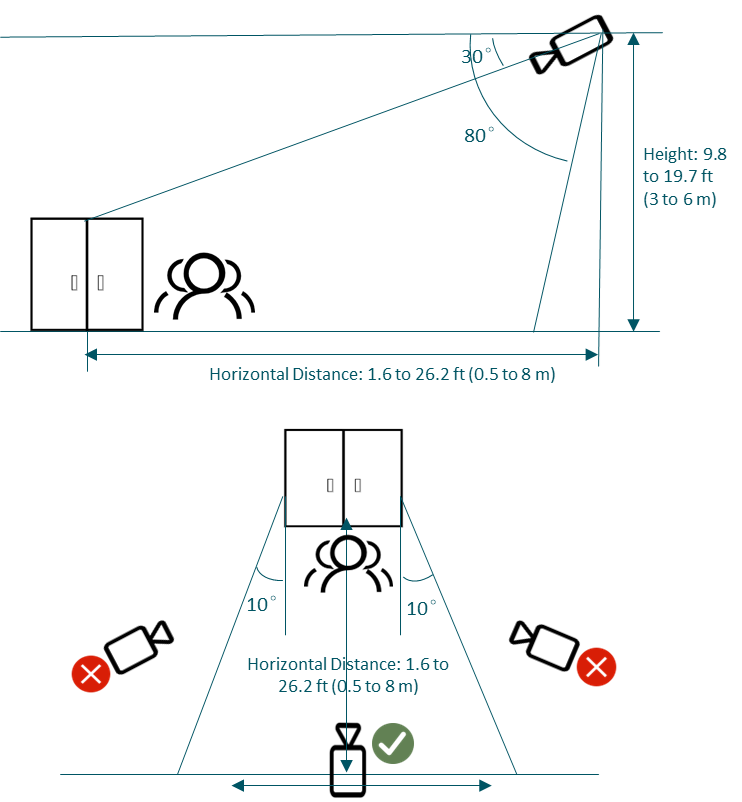
Recommended Deployment Conditions
1) Install in Open and Clearly Defined Areas
แนะนำสำหรับทางเข้า ทางเดิน หรือพื้นที่เปิดโล่งที่มีขอบเขตชัดเจนและทิศทางการเดินของคนเดินเท้าที่กำหนดไว้ชัดเจน
2) Ensure Proper Lighting Conditions
หลีกเลี่ยงสภาพแวดล้อมที่มีแสงสว่างไม่เพียงพอ แสงย้อน แสงจ้า หรือแสงมากเกินไป เพื่อความแม่นยำในการตรวจจับที่ดีที่สุด ควรใช้ในเวลากลางวันหรือในบริเวณที่มีแสงสว่างเพียงพอ ไม่แนะนำให้ใช้โหมดอินฟราเรด (IR) ในเวลากลางคืน
3) Avoid Clutter and Shadows in the Detection Areaพยายาม
หลีกเลี่ยงฉากที่มีสิ่งรบกวนมากเกินไป มีวัตถุทับซ้อนกัน หรือมีเงาที่รบกวน ซึ่งอาจขัดขวางกระบวนการตรวจจับ
4) Keep the Detection Zone Free from Obstructions
ห้ามวางกล้องในบริเวณที่มีสิ่งของกีดขวางหรือกีดขวางคนเดินถนนบางส่วนภายในพื้นที่ตรวจจับ
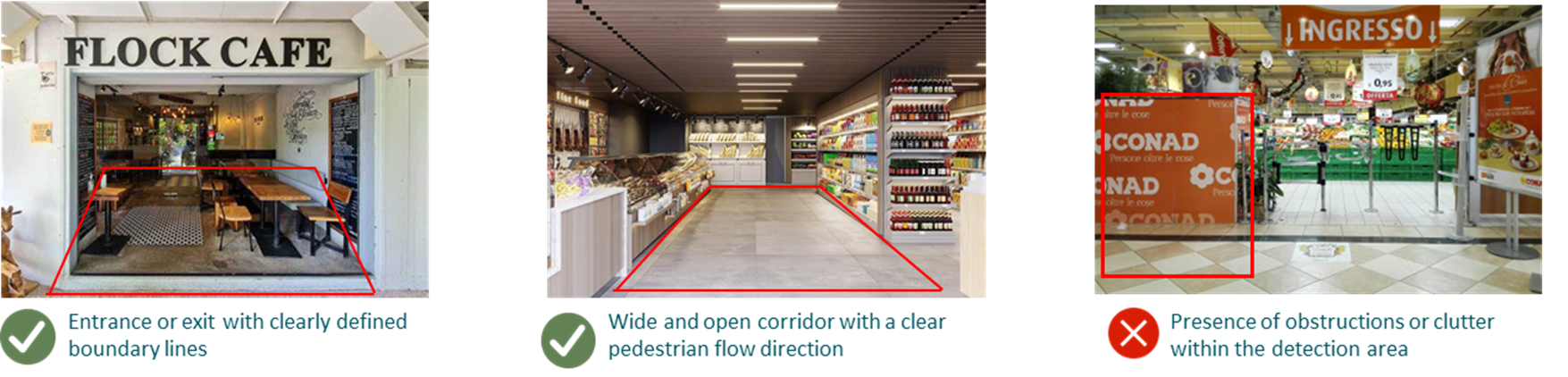
People Counting Areas Configuration Requirements
1) Determine Traffic Direction
ระบุทิศทางการไหลของลูกค้า — เข้าหรือออก — โดยอิงตามเค้าโครงแผนผังในสถานที่
2) Define the Detection Zone and Counting Rules
วาดพื้นที่ตรวจจับและกำหนดกฎการเข้า/ออกให้เหมาะสม ตรวจสอบให้แน่ใจว่ากล่องตรวจจับครอบคลุมพื้นที่เป้าหมายที่สนใจทั้งหมด รวมถึงทั้งภายในและภายนอก.
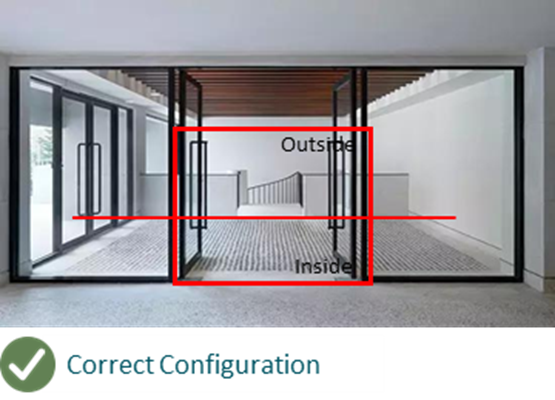
3) Vertical Margins
เว้นช่องว่างระหว่างส่วนบน/ล่างของโซนตรวจจับและขอบของมุมมองของกล้อง ขอแนะนำให้เว้นระยะห่างอย่างน้อยหนึ่งศีรษะของมนุษย์ (ประมาณ 0.5 ม. / 1.6 ฟุต)
4) Horizontal Coverage
ให้แน่ใจว่ามีพื้นที่เพียงพอทั้งด้านภายในและภายนอกภายในพื้นที่ตรวจจับ ควรเว้นระยะห่างระหว่างศีรษะอย่างน้อย 4 ข้างเพื่อให้การนับเป็นไปอย่างราบรื่น
5) Zone Optimization
พื้นที่ตรวจจับควรมีขนาดที่เหมาะสม หลีกเลี่ยงการทำให้พื้นที่มีขนาดใหญ่เกินไปหรือรวมพื้นที่ที่ไม่เกี่ยวข้องไว้ด้วย พื้นที่ที่มีขนาดใหญ่เกินไปอาจทำให้เกิดตัวแปรที่ไม่สามารถควบคุมได้ซึ่งส่งผลเสียต่อความแม่นยำในการตรวจจับ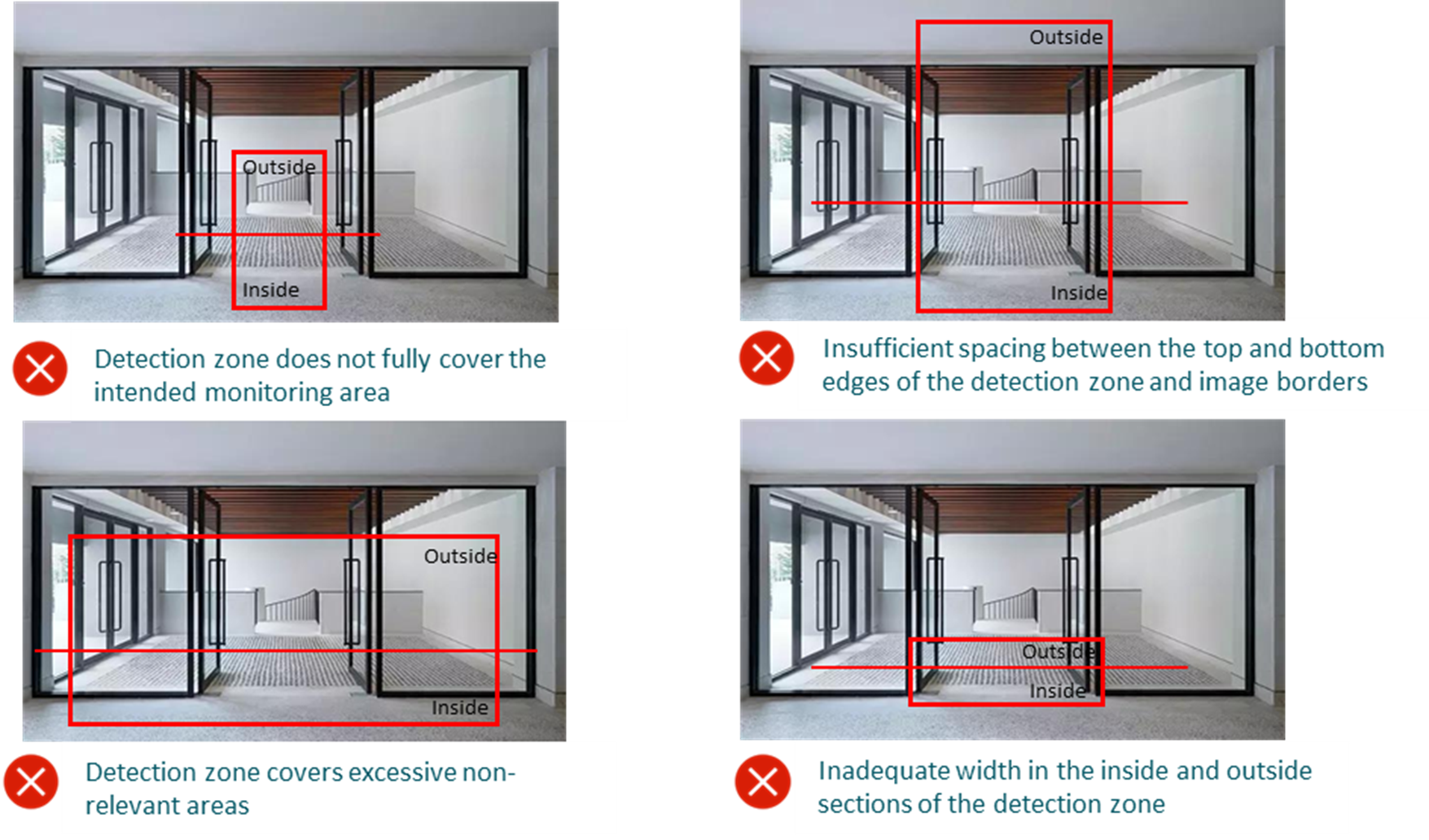
Conclusion
ด้วยขั้นตอนข้างต้น คุณได้กำหนดค่าฟีเจอร์การนับคนบน Omada Central สำเร็จแล้ว
Get to know more details of each function and configuration please go to Download Center to download the manual of your product.








